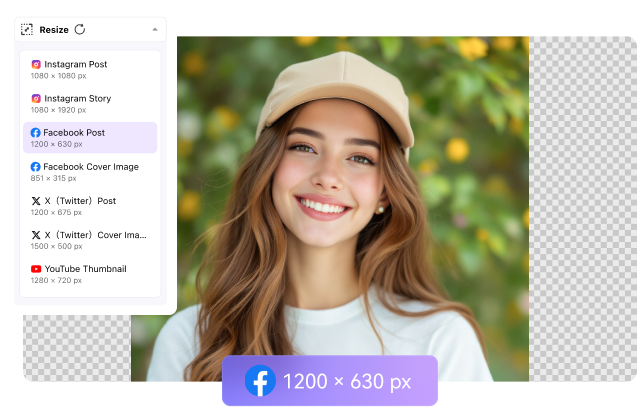O uso de imagens grandes pode atrasar o carregamento do site e causar falhas na impressão, ao passo que imagens pequenas perdem definição e apresentam pixels visíveis ao serem aumentadas. Ajustar o tamanho das imagens é uma atividade frequente e necessária, usada desde postagens em redes sociais até fotos de produtos para vendas online.
Redimensionar uma imagem no Windows pode parecer complicado no começo, mas é simples quando se usa os programas adequados. Para redimensionar imagens no Windows sem prejuízo na qualidade, aqui estão 6 soluções práticas e eficazes. Usando recursos nativos, serviços online ou softwares robustos, é possível alcançar o tamanho e a resolução ideais com facilidade.
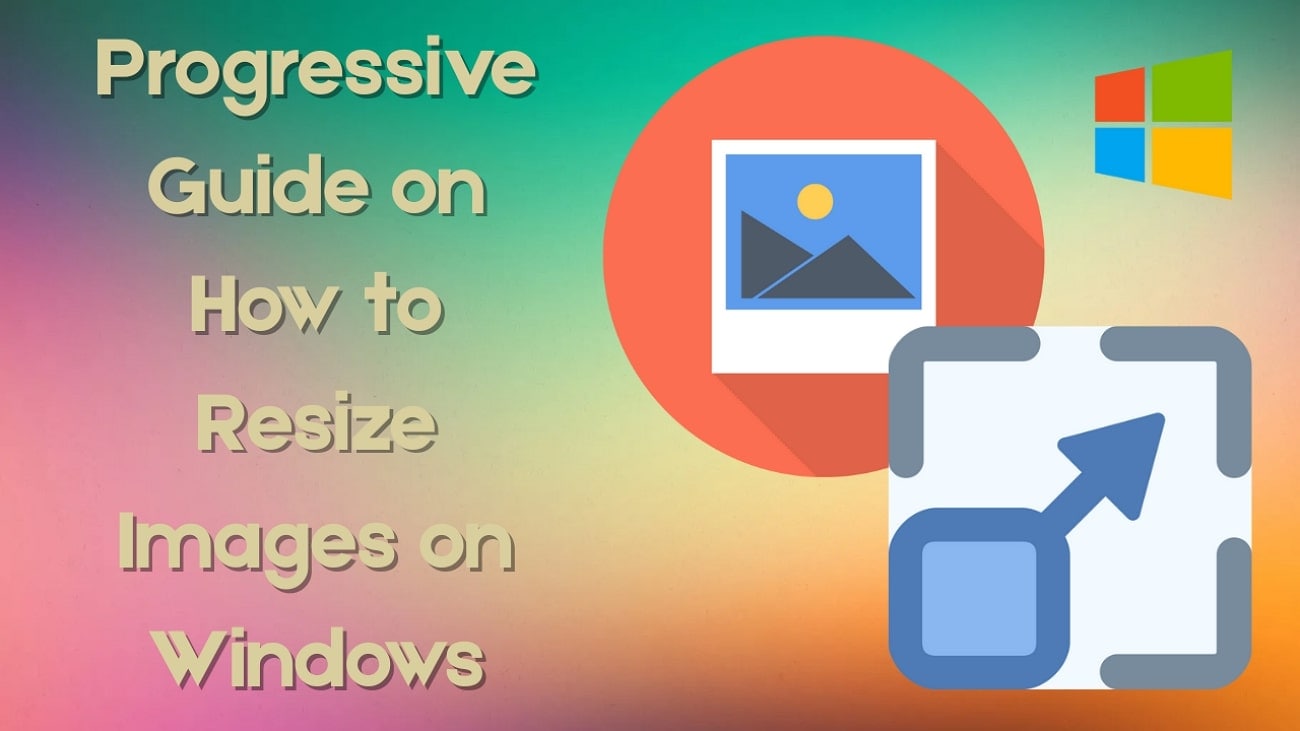
Neste texto
Parte 1: Como finalizar o redimensionamento com a ferramenta de imagem do Windows?
Se você quer saber como redimensionar uma imagem no Windows, usar um aplicativo já incluído no sistema é uma escolha segura. Com o MS Photos, que já está no Windows, você pode redimensionar imagens facilmente ajustando os valores de altura e largura. Além disso, ajuda a selecionar a qualidade da imagem em unidades percentuais usando uma barra de ferramentas.
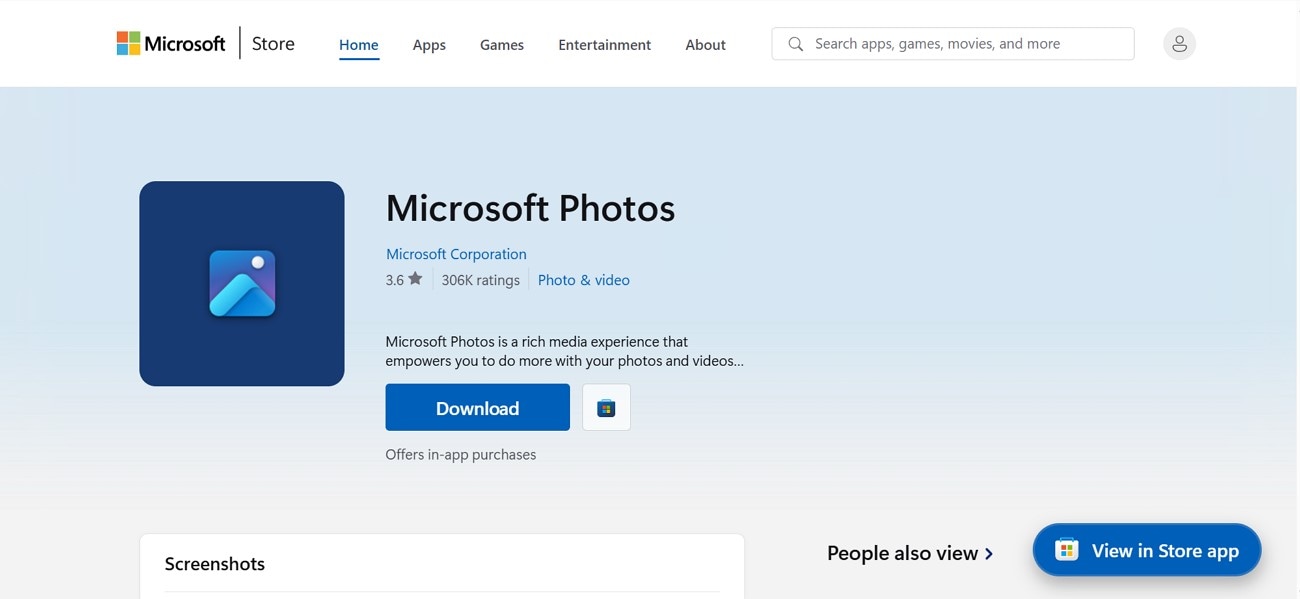
O programa exibe os tamanhos antes e depois da edição, ajudando você a visualizar o resultado antes de concluir. Os usuários podem alterar o tipo de arquivo entre JPG, PNG, TIF e mais, conforme desejarem. A seção a seguir mostrará como fazer isso com um guia passo a passo detalhado:
Passo 1. Clique duas vezes na imagem no "Explorador de Arquivos" para abri-la.
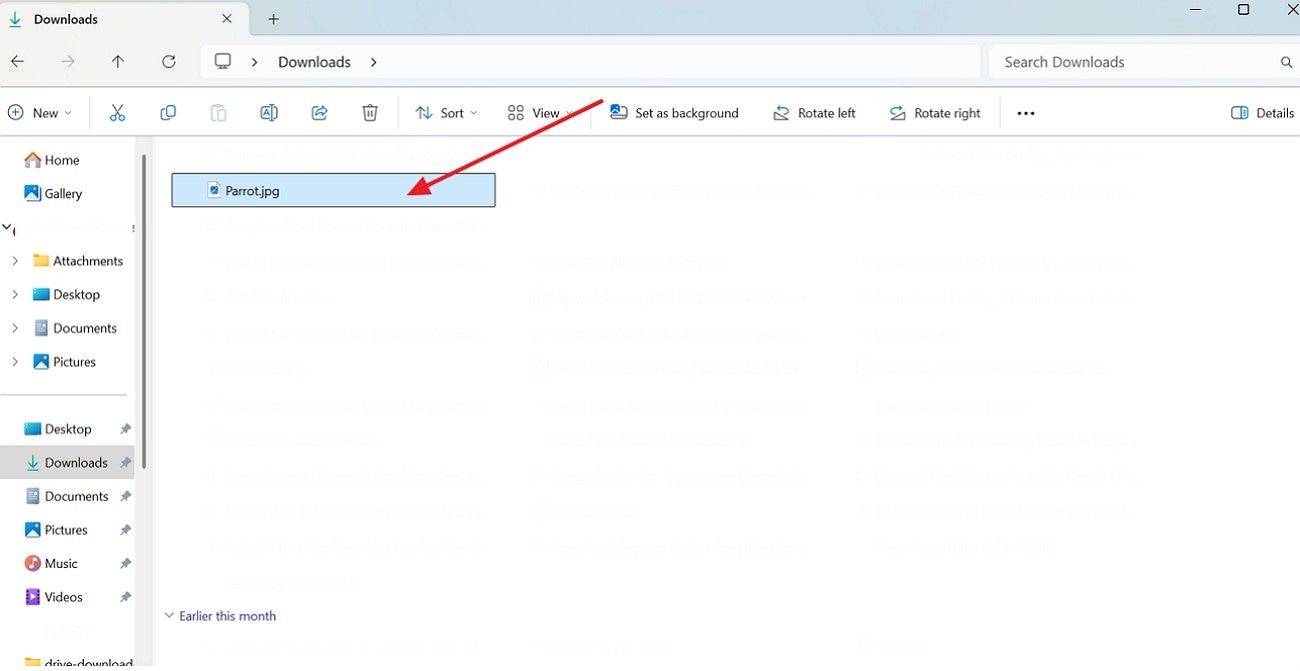
Passo 2. No canto superior esquerdo, pressione os “Três pontos” e depois escolha a opção “Redimensionar imagem”.
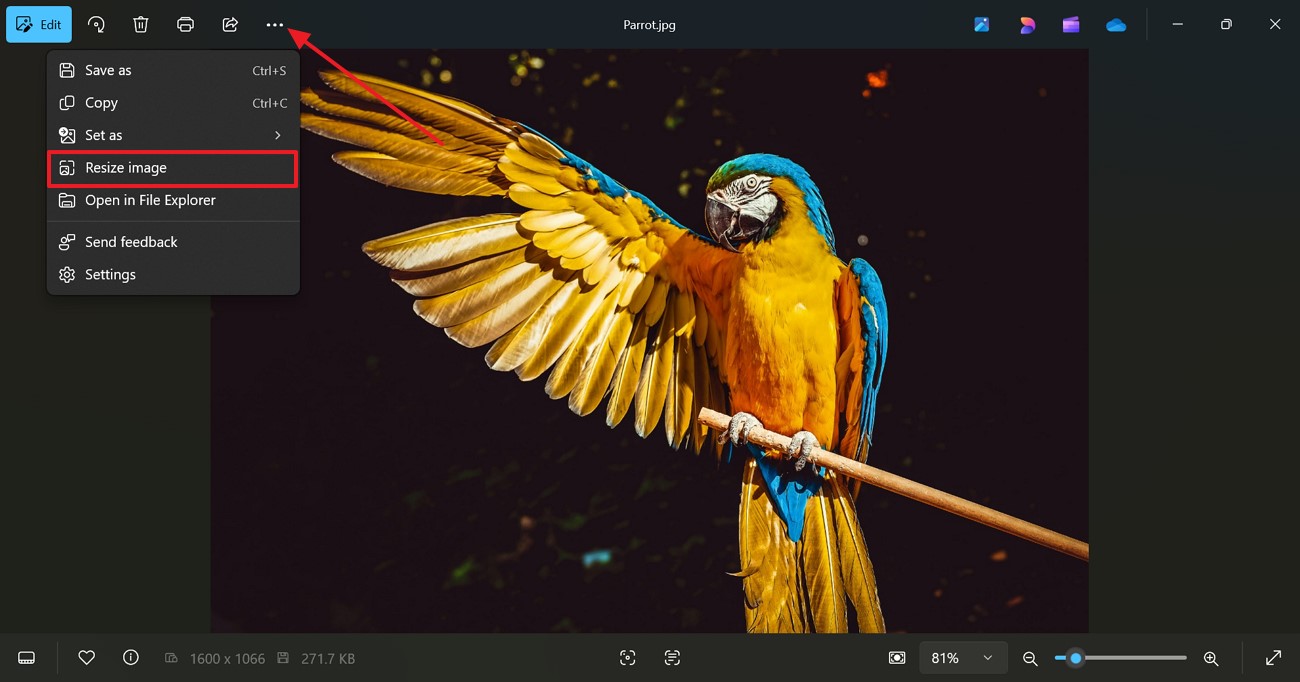
Passo 3. Depois, ajuste a “Largura e Altura” como preferir e clique em “Salvar” para aplicar as mudanças.
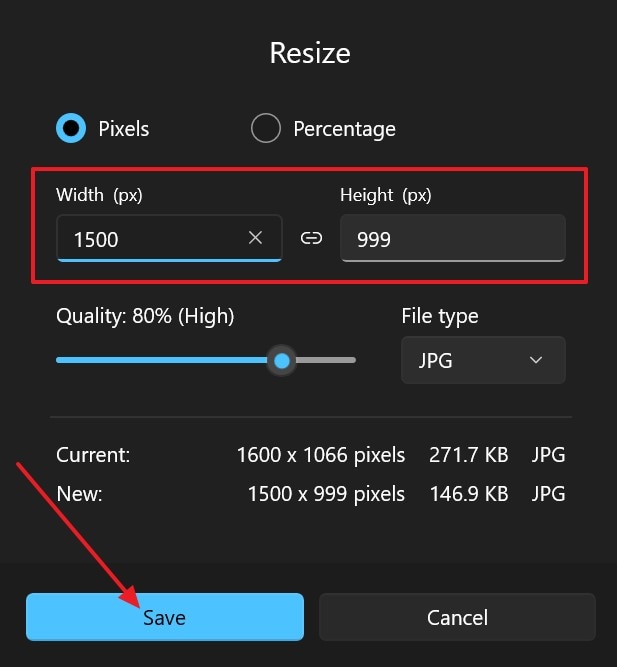
Parte 2: Como redimensionar imagens com ferramentas online?
Com o conhecimento sobre redimensionar imagens no Windows, confira a seguir duas das principais ferramentas online disponíveis:
1. Pine Tools
Essa é uma das opções mais usadas porque deixa ajustar altura e largura da imagem de forma independente. Basta arrastar e soltar a imagem do seu computador ou carregá-la para começar a reduzir o tamanho na hora. Após redimensionar, você pode salvar a imagem em vários formatos, como JPG, PNG e outros.
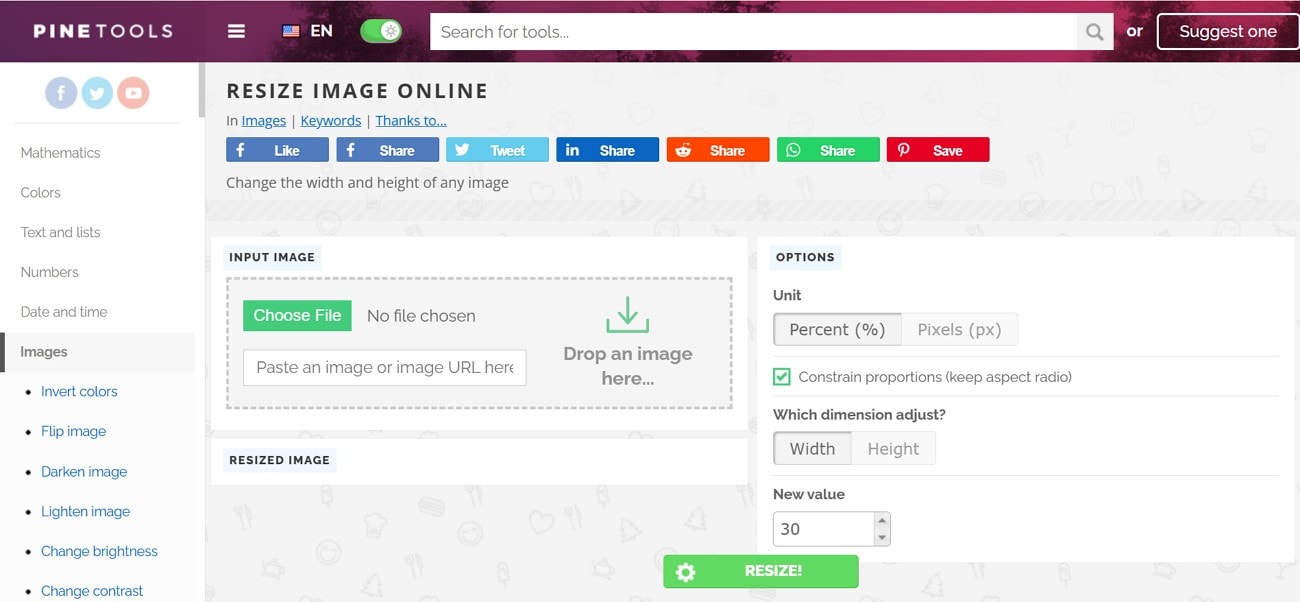
Principais recursos:
- É possível visualizar o resultado antecipadamente antes de confirmar o salvamento.
- Além das dimensões, ele permite que você altere os pixels e porcentagens.
- Você pode ajustar o brilho da imagem, deixando-a mais escura ou clara, usando essa ferramenta.
Tutorial passo a passo para redimensionar uma imagem usando o Pine Tools:
Passo 1. Com o botão “Escolher arquivo”, selecione as imagens que devem ser redimensionadas.

Passo 2. Modifique a “Altura e Largura” da imagem conforme quiser e clique em “Redimensionar”.
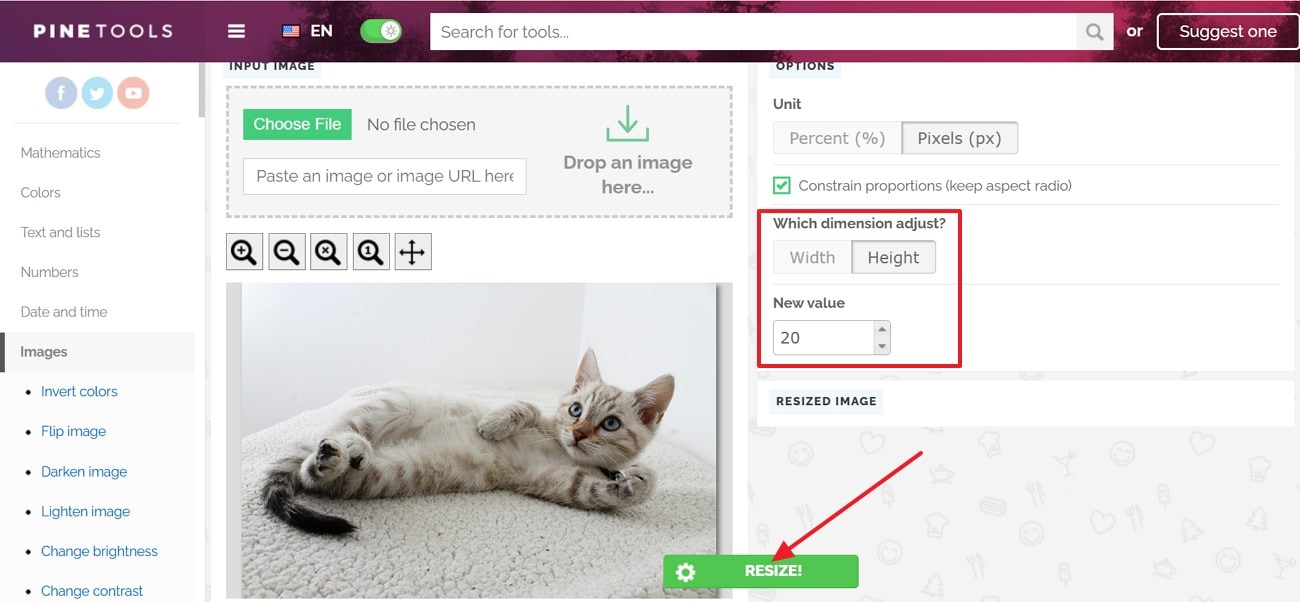
Passo 3. Por fim, opte pelo formato preferido para guardar a imagem.
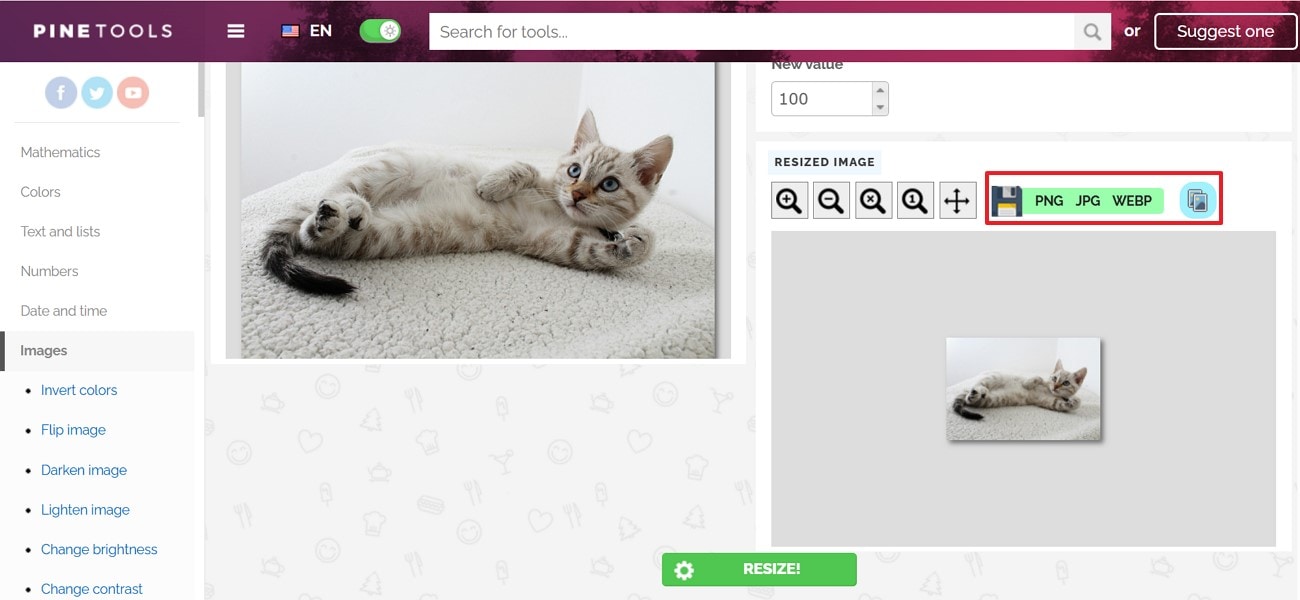
2. Promo.com
Se quiser redimensionar imagens no Windows 10, use o Promo.com, um redimensionador online e grátis. Ele possibilita ajustar a proporção entre altura e largura do jeito que você quiser. Os usuários podem modificar as escalas X e Y para maior controle sobre a imagem. Você pode travar a proporção para manter o tamanho original da imagem.
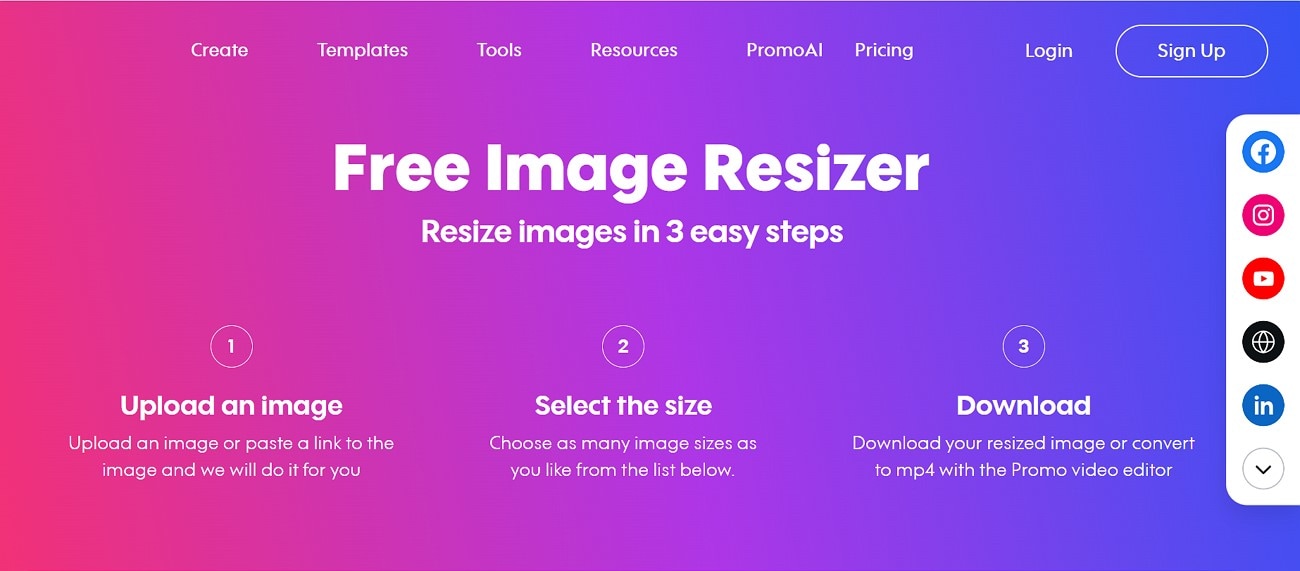
Principais recursos:
- A ferramenta ajusta o tamanho da imagem automaticamente quando você a envia, de acordo com a plataforma social.
- Com o recurso de processamento em lote, você pode alterar o tamanho de várias imagens simultaneamente.
- Converte a foto redimensionada em um vídeo com apenas um clique.
Passos detalhadas para usar o Promo.com para redimensionar a imagem:
Passo 1. No navegador, acesse a ferramenta e use o botão “Navegar” para selecionar a imagem.
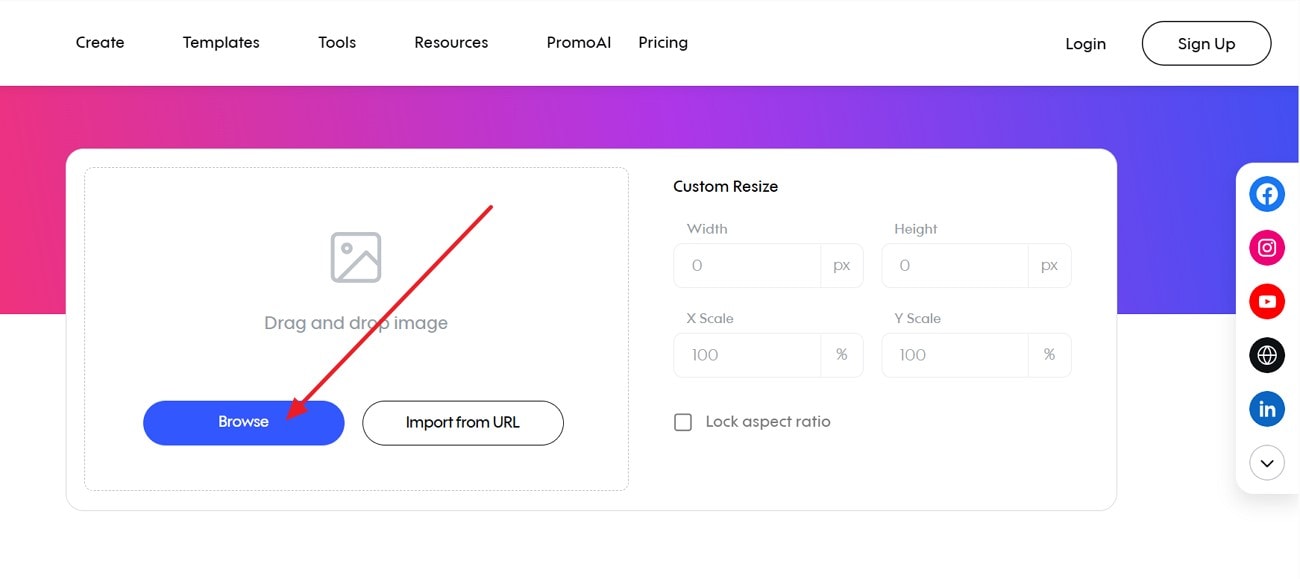
Passo 2. Ele será redimensionado automaticamente quando você alterar a "Largura e Altura". Clique em “Baixar todas as imagens” para baixar o resultado do redimensionamento.
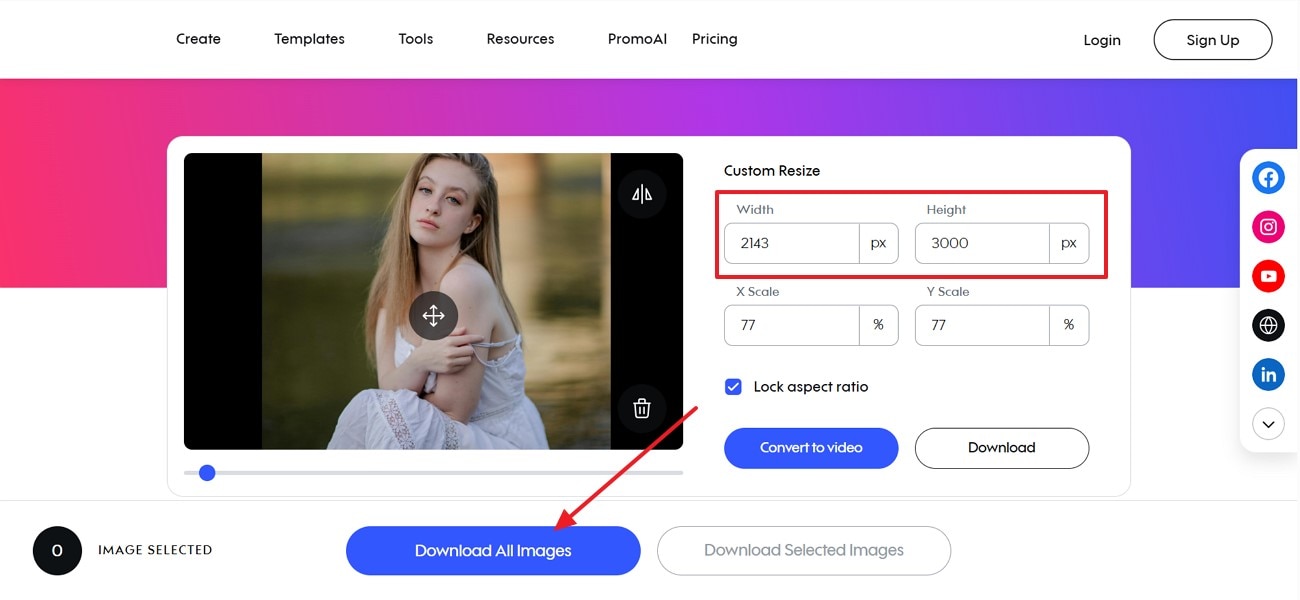
Editor de imagens em lote
Parte 3: Como redimensionar uma imagem com software de desktop
Após de aprender o redimensionamento online no Windows 10, você pode querer explorar a opção para desktop. Assim, apresentamos os 3 principais programas para alterar o tamanho da imagem:
1. UniConverter
Entre as melhores opções para redimensionar imagens está o UniConverter, que conta com IA avançada. Com sua interface simples, a ferramenta permite ajustar o tamanho das fotos. Ao reduzir o tamanho, a ferramenta mantém a nitidez e os detalhes da imagem original. Arraste a imagem do computador e inicie o redimensionamento sem complicação.
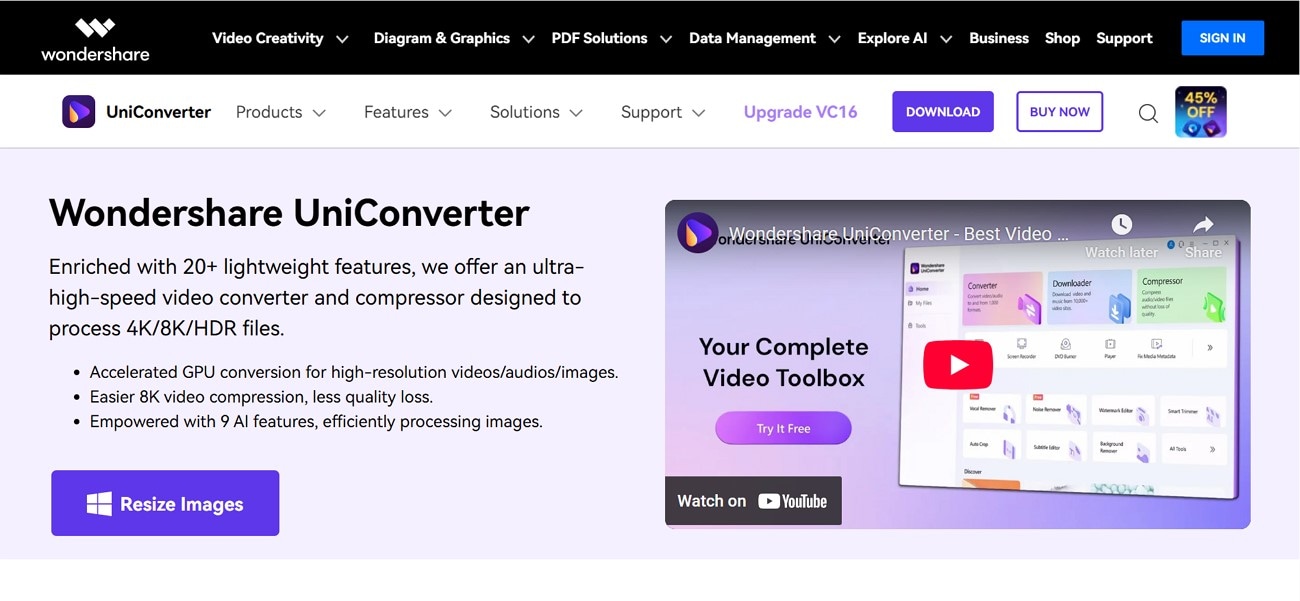
A ferramenta também deixa você definir a altura e a largura da imagem digitando os valores desejados. Também é possível definir um tamanho personalizado e escolher onde a imagem será postada, como Instagram ou YouTube, para redimensionamento imediato. Também modifica a resolução geral da imagem usando o recurso de ampliação.
Principais recursos do UniConverter:
- Escolha um ajuste: A opção “Escolher um ajuste” permite redimensionar a imagem esticando-a de forma inteligente e mantendo a qualidade.
- Removedor de fundo: Ele se destaca por incluir ferramentas de IA avançadas, como remoção de fundo, para criar resultados mais personalizados.
- Girar ou inverter: Esse recurso permite que os usuários mudem a orientação da imagem para cima ou lateralmente.
- Ajuste básico: Para obter imagens mais nítidas, a ferramenta permite alterar o contraste e o brilho.
Editor de imagens em lote
Siga o guia passo a passo detalhado do UniConverter:
Passo 1. Baixe o UniConverter e escolha o Batch Image Editor
Abra a ferramenta, selecione "Imagem" e depois escolha o "Editor de imagens em lote" na tela principal.
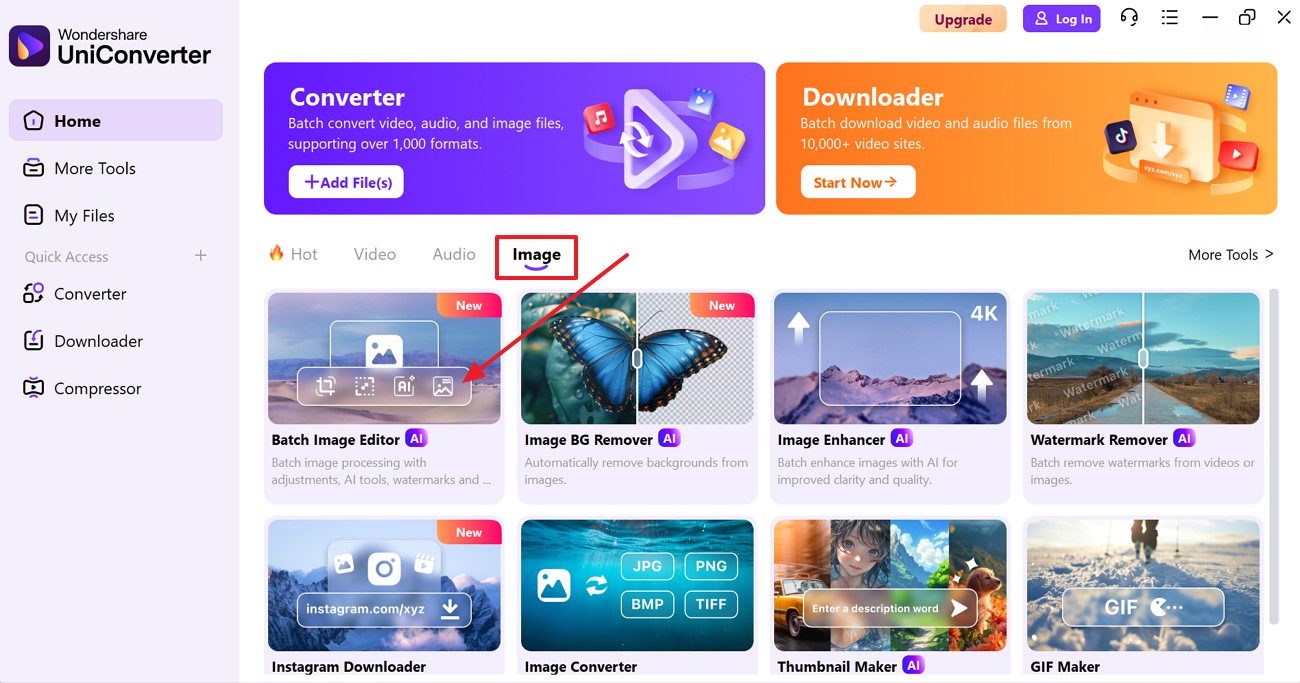
Passo 2. Insira a imagem que deseja redimensionar
Depois, clique em “+Adicionar arquivos” para importar a imagem que quer editar.
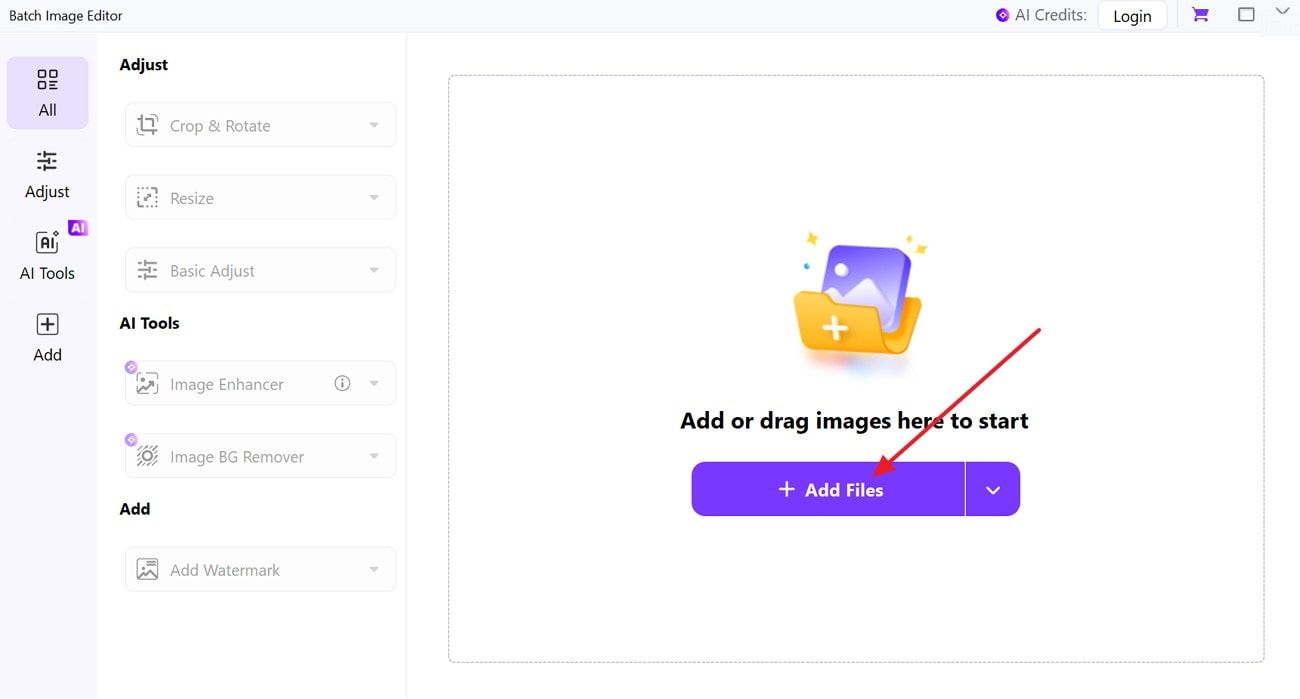
Passo 3. Escolha Redimensionar e Altere
À esquerda da tela, expanda a ação “Redimensionar” e ajuste a “Largura e Altura” do jeito que preferir.
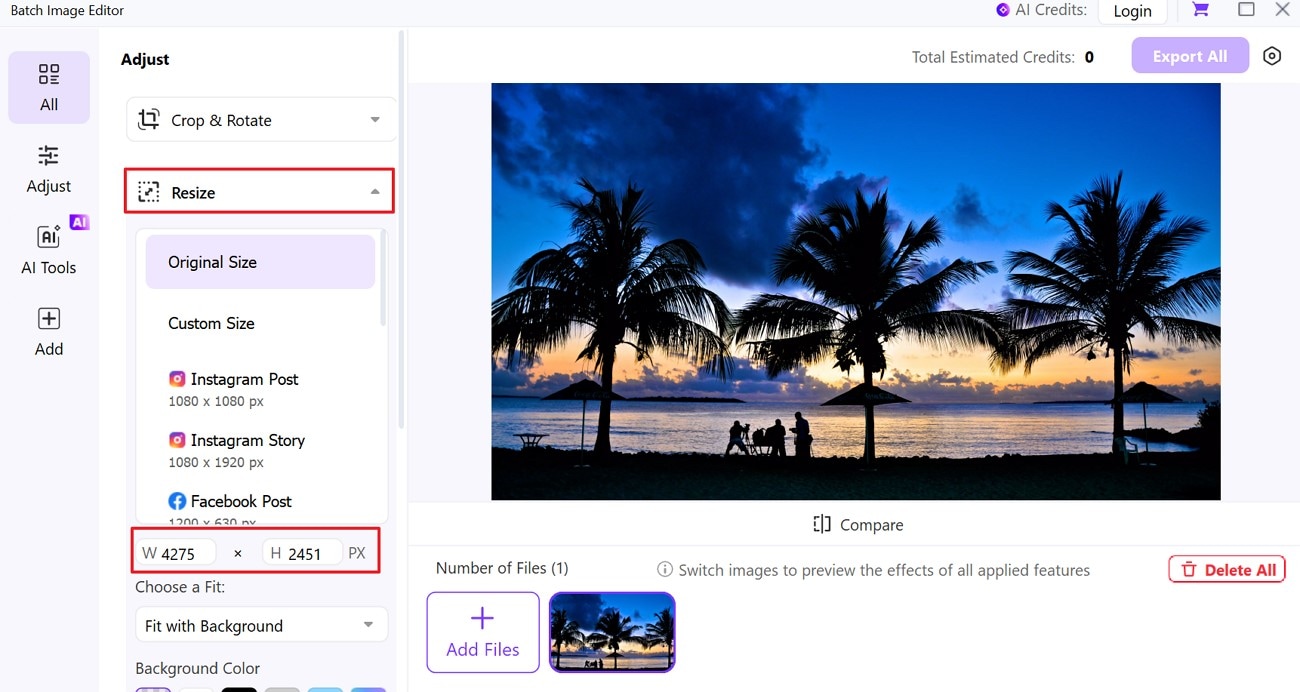
Passo 4. Visualizar resultados e baixar
Ao final, revise a edição e pressione “Exportar” para guardar o projeto no seu computador.
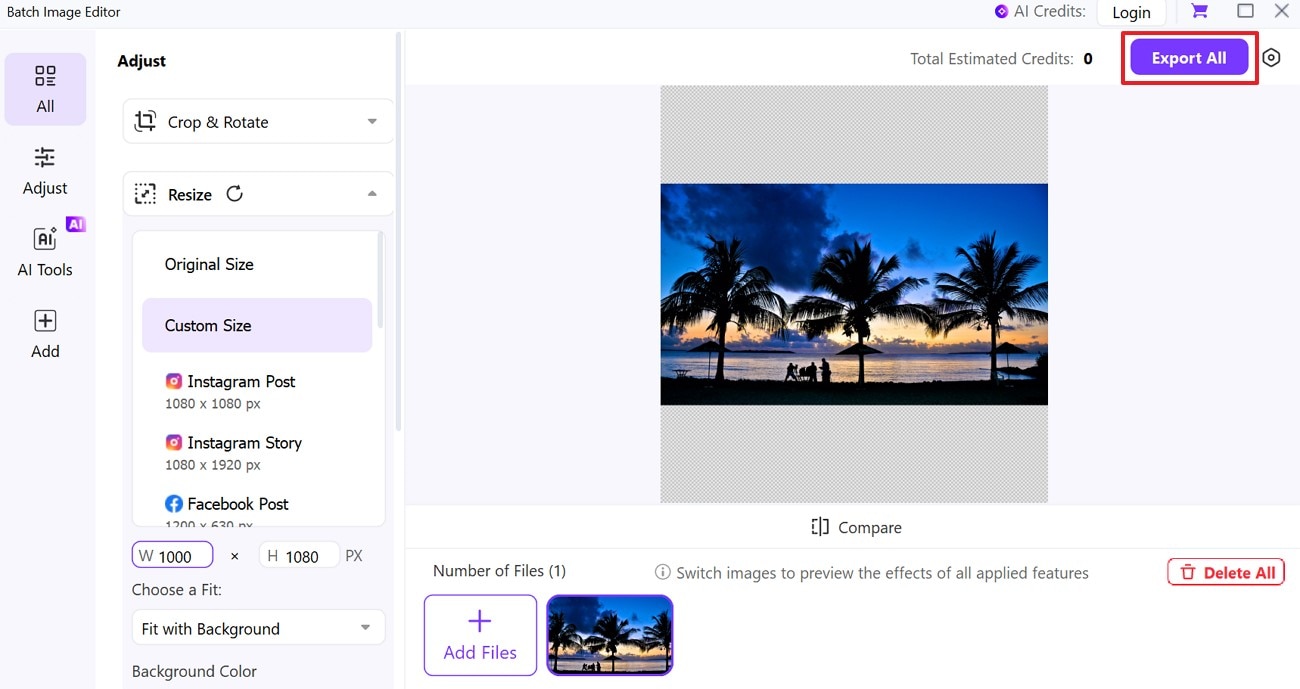
2. Cortador de imagens
O Image Cropper é outra opção de desktop para reduzir fotos no Windows 10, com vários tamanhos de plataforma disponíveis. É possível personalizar a imagem digitando os valores desejados para Altura e Largura. Você também pode travar a proporção para garantir que a imagem não distorça.
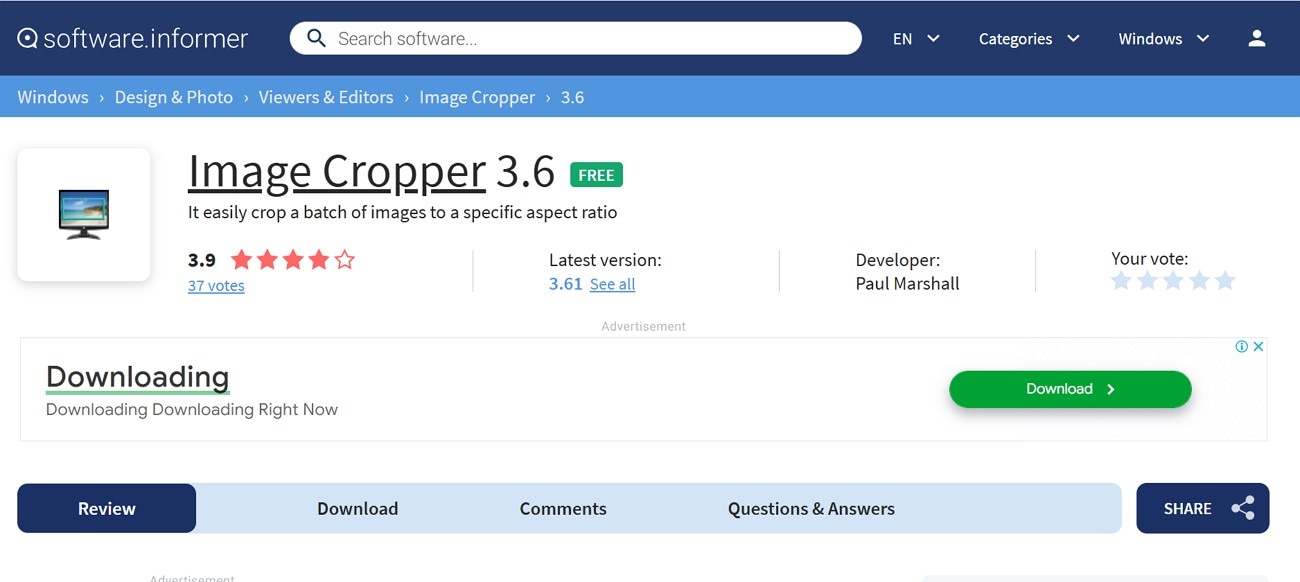
Principais recursos:
- A qualidade da foto pode ser aumentada de 1 a 100 para resultados mais claros.
- A ferramenta permite que você salve a imagem nos formatos JPG e BMP.
- A orientação pode ser ajustada para Paisagem, Retrato ou Automático conforme preferir.
Instruções detalhadas para ajustar o tamanho das imagens com o Image Cropper:
Passo 1. Clique na aba “Arquivo” e escolha a opção “Abrir arquivo” para importar a imagem de destino.
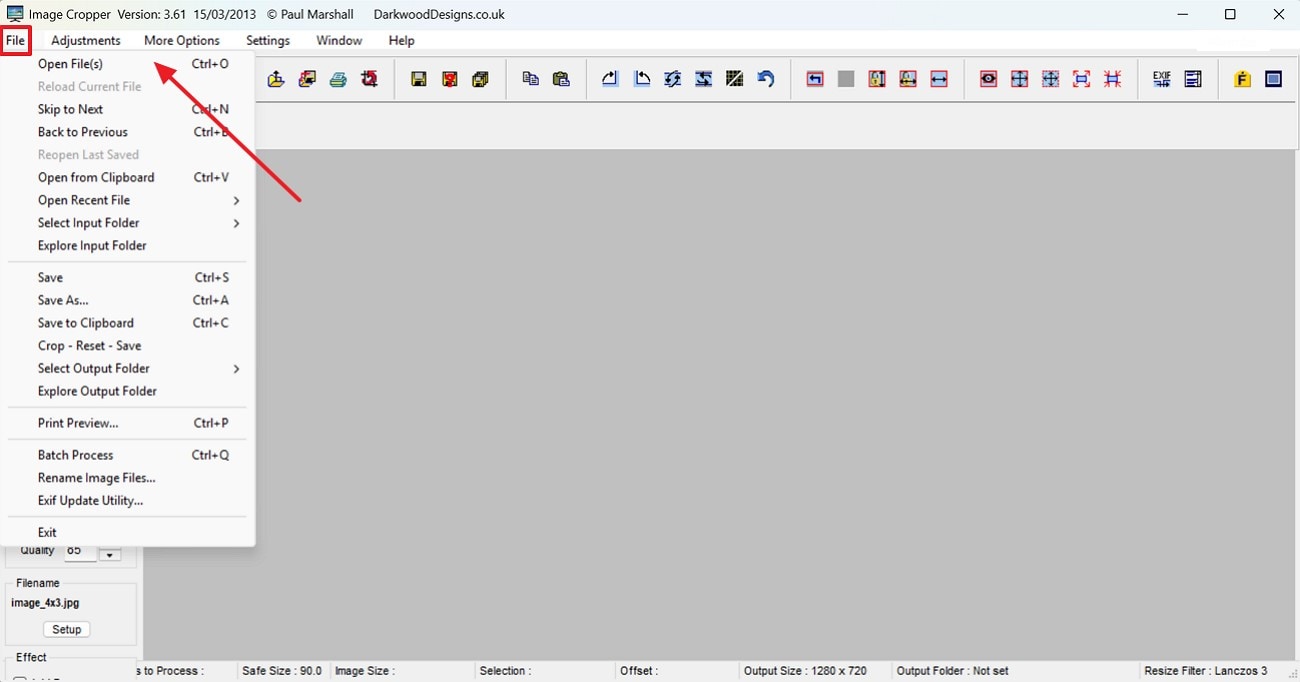
Passo 2. Altere “Altura e largura” na seção “Saída de imagem” e utilize a combinação “Control + Shift” para fazer o redimensionamento.
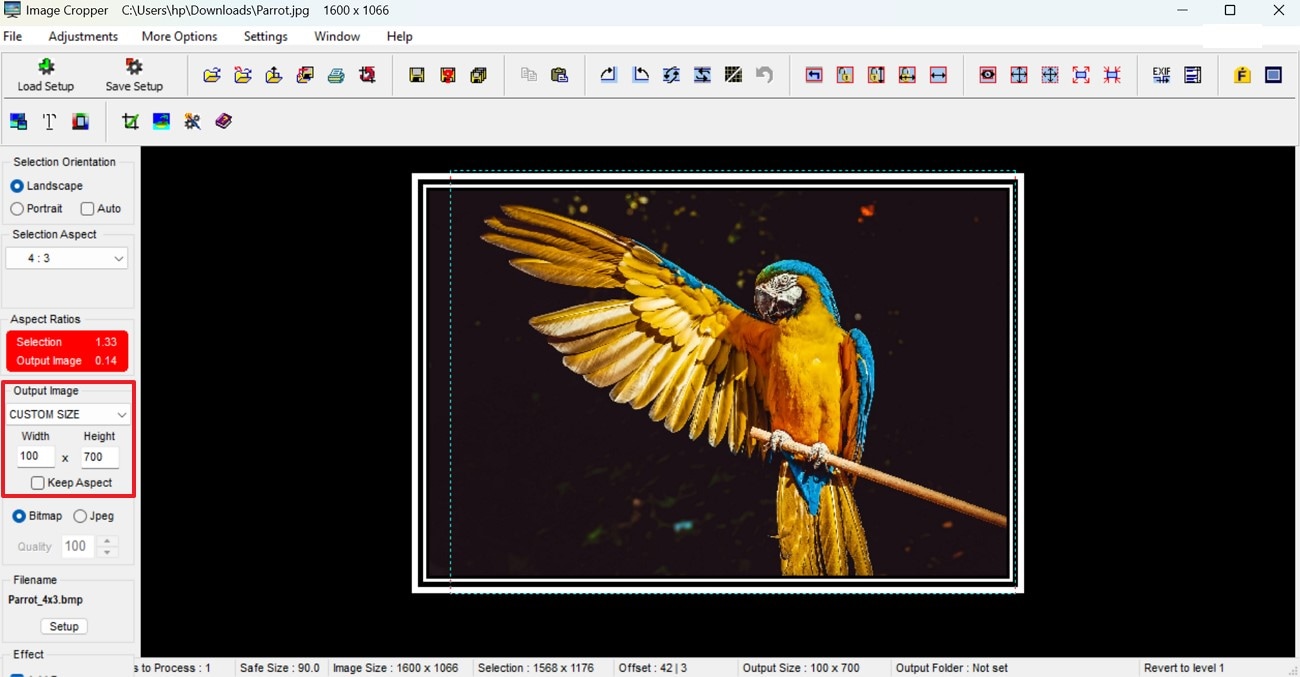
Passo 3. Se estiver satisfeito, basta clicar em “Download” para salvar.
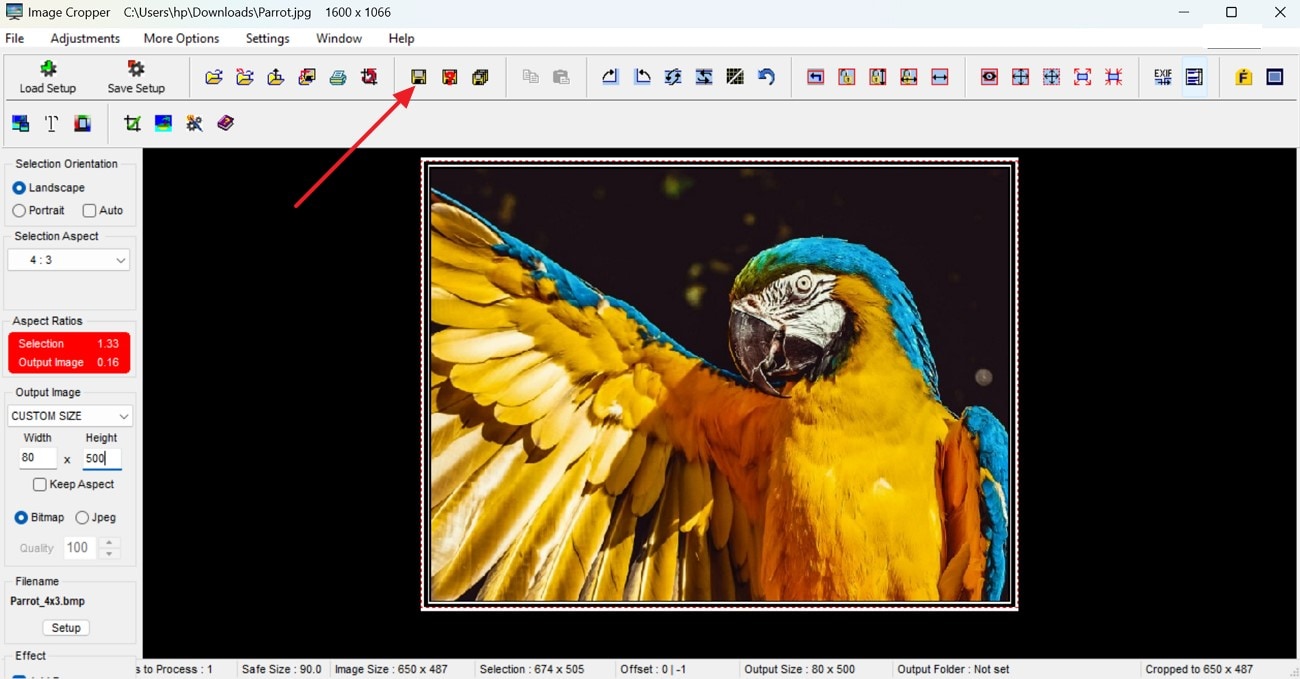
3. PhotoDirector 365
Quer saber como redimensionar uma foto no Windows 10 com outra ferramenta? Entre as opções, o PhotoDirector 365 se destaca por oferecer proporções como Retrato e formatos para redes sociais. Basta enviar a imagem, selecionar a proporção e ela será ajustada mantendo a qualidade. Com o ícone de cadeado ativado, as dimensões são preservadas durante o ajuste de tamanho.
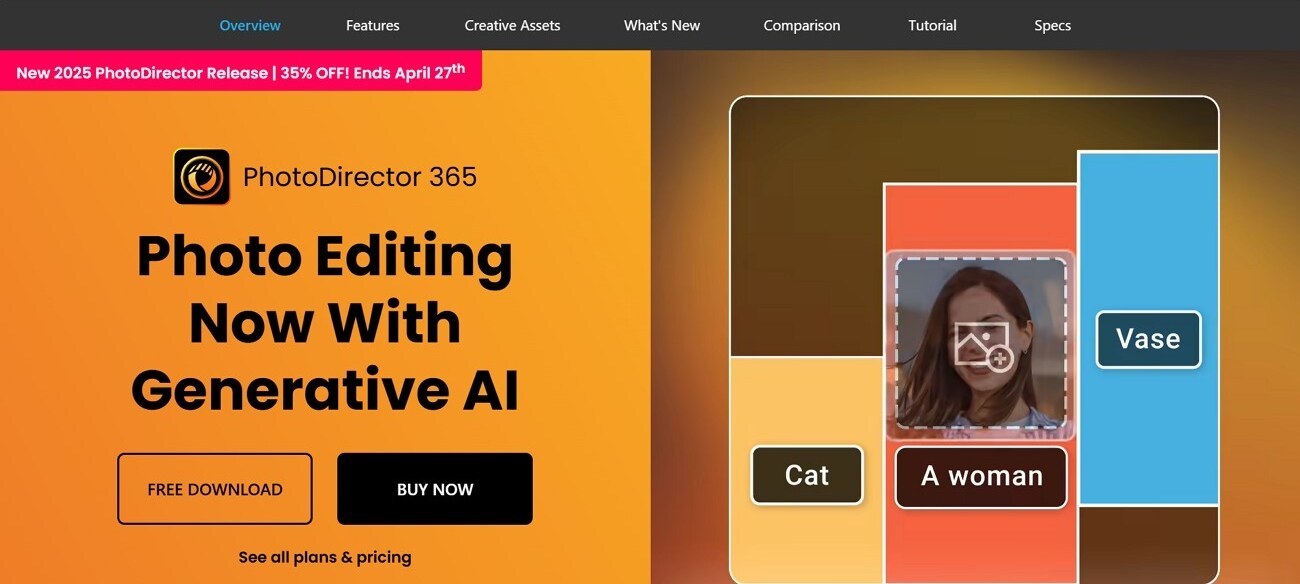
Principais recursos:
- 1. A seção de ajustes permite mudar tanto o contraste quanto a saturação.
- 2. A função de aprimorar cores ajuda a dar mais vida às suas fotos.
- 3. Os usuários podem endireitar a imagem girada usando a ferramenta Régua.
Passos completas para usar o PhotoDirector 365 para redimensionar fotos:
Passo 1. Insira a imagem e, no lado esquerdo, abra a opção "Proporção da tela" para ajustar o tamanho.
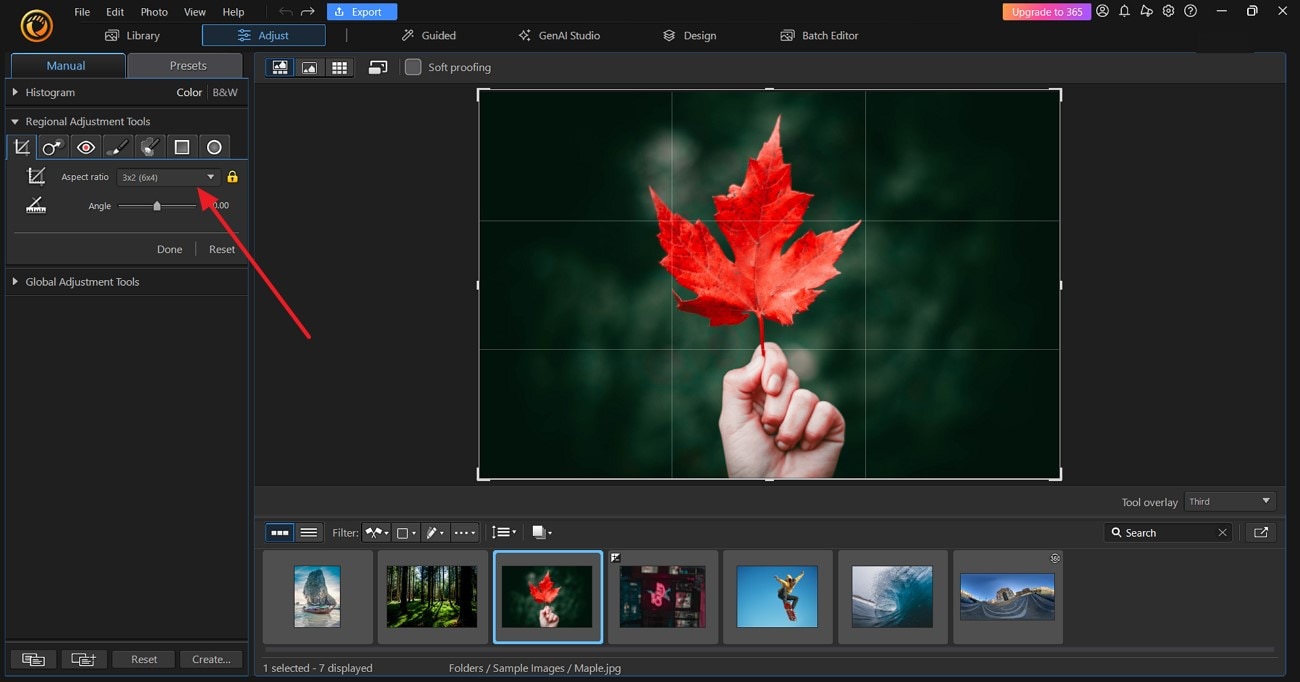
Passo 2. Ao fazer isso, escolha a proporção desejada na lista estendida.
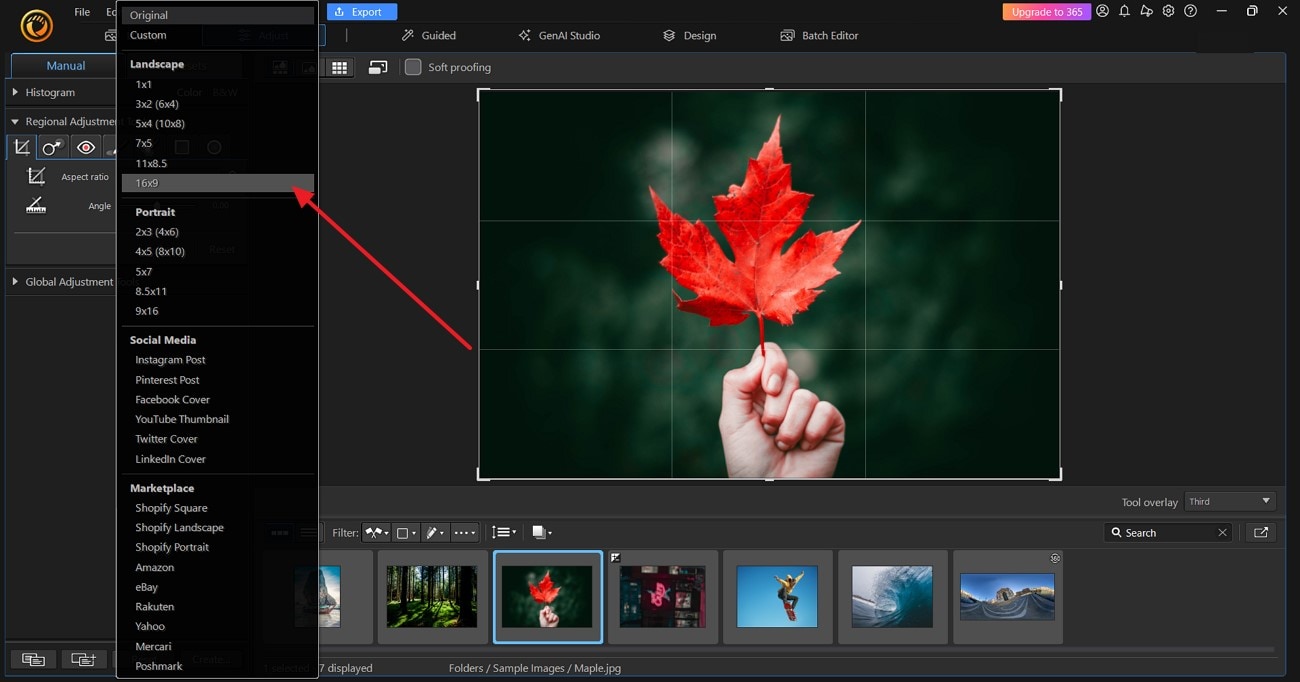
Passo 3. Quando a imagem estiver do jeito que quer, pressione “Exportar” para guardá-la.
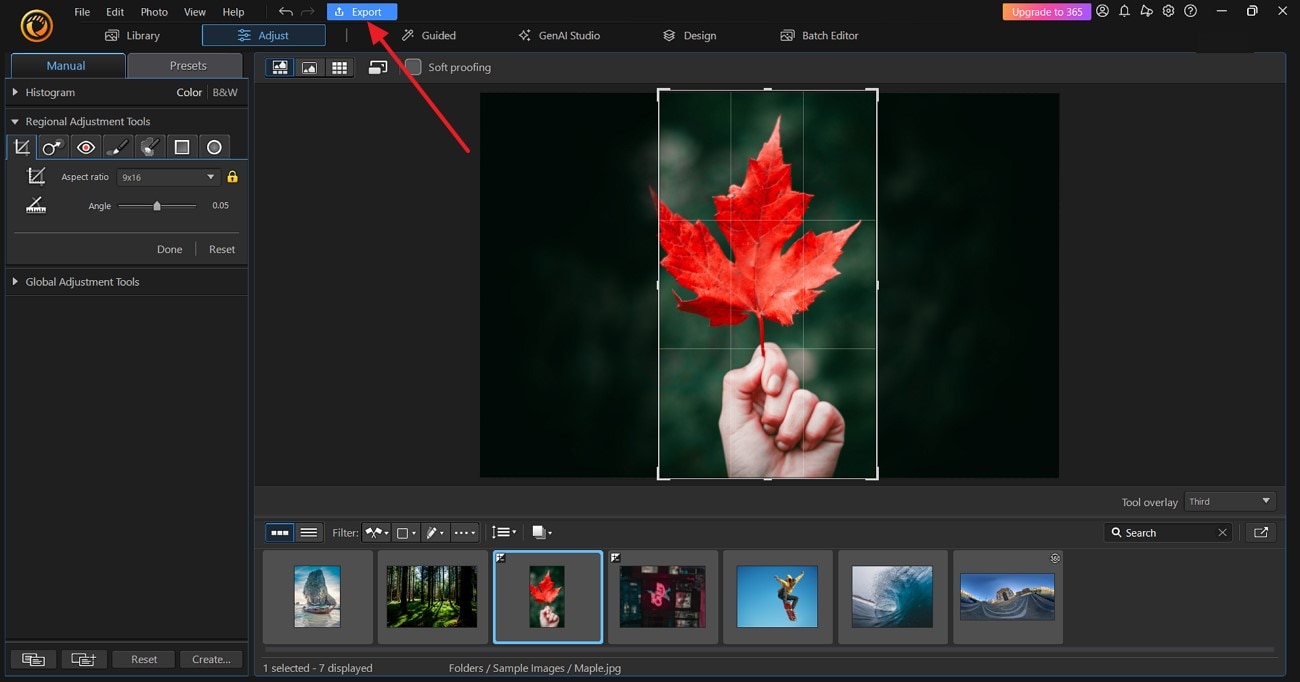
Considerações Finais
Redimensionar imagens no Windows não precisa ser um processo complicado. Este artigo forneceu 6 métodos sobre como redimensionar uma foto no Windows 10. Independentemente da preferência por apps embutidos, plataformas online ou softwares de desktop, há uma opção adequada para todo tipo de usuário. Entre as opções, o UniConverter chama atenção por disponibilizar várias funções adicionais depois de redimensionar a imagem.
Editor de imagens em lote
FAQs
1. Qual é a diferença entre redimensionar e cortar?
O redimensionamento ajusta a imagem inteira, deixando-a maior ou menor, mantendo todos os seus componentes. O corte consiste em eliminar trechos da imagem para realçar um ponto ou descartar o que não é necessário.
2. Existe uma maneira de redimensionar várias imagens de uma só vez no Windows?
Sim, há diversas ferramentas que possibilitam redimensionar várias fotos ao mesmo tempo, como o UniConverter. Caso esteja se perguntando como redimensionar fotos no Windows 10, saiba que o UniConverter roda em Windows e Mac.
3. Posso redimensionar uma imagem sem distorcê-la?
Certifique-se de manter a proporção ao redimensionar para conservar o formato adequado. Para evitar distorções, muitas ferramentas oferecem a opção de preservar a proporção do aspecto, incluindo o UniConverter.
4. Qual é o melhor tamanho para imagens de rede social?
Cada plataforma exige tamanhos específicos; para o Instagram, imagens de 1080x1080 pixels são as mais indicadas. Com o UniConverter, você pode enviar a imagem e ele oferece diversos tamanhos específicos para cada plataforma.